Comment combiner des vidéos sur iPhone et iPad avec iMovie
Miscellanea / / August 04, 2021
Annonces
Dans ce didacticiel, nous vous montrerons les étapes pour combiner des vidéos sur iPhone et iPad à l'aide d'iMovie. En ce qui concerne la photographie sur smartphone, rares sont ceux qui pourraient rivaliser avec les appareils Apple. Sa technique de photographie informatique est capable de capturer certains des clics les plus étonnants par rapport à d'autres téléphones. En conséquence, pour les enregistrements vidéo quotidiens, de nombreux utilisateurs préfèrent s'en tenir à leur caméra iPhone elle-même, et les résultats sont le plus souvent louables.
En outre, vous pouvez également utiliser l'application Photos sur votre appareil pour effectuer quelques modifications d'édition. Cependant, il offre principalement des fonctionnalités de base et se concentre sur l'édition d'une vidéo à la fois. Mais que faire si vous souhaitez combiner plusieurs petits clips pour créer une vidéo plus grande? Eh bien, dans ce cas, il existe quelques applications tierces qui pourraient faire ce travail. Cependant, iMovie se situe au sommet lorsqu'il s'agit de combiner des vidéos sur iPhone et iPad. Et dans ce guide, nous allons vous montrer comment utiliser pleinement cette application. Suivre.
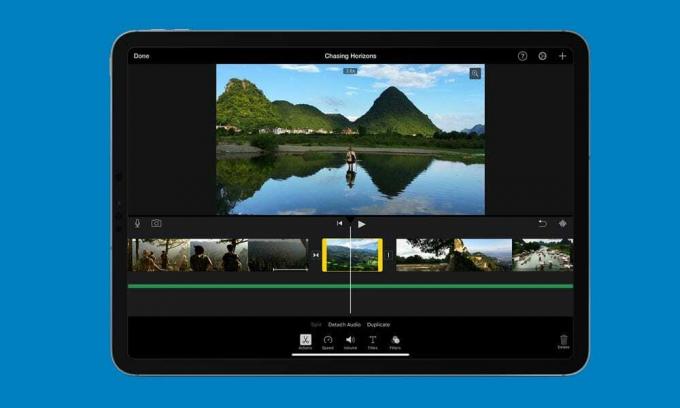
Comment combiner des vidéos sur iPhone et iPad avec iMovie
Cet éditeur vidéo d'Apple a beaucoup à offrir à l'utilisateur final. Outre la capacité de combinaison vidéo, vous pouvez également ajouter des effets, des transitions, des thèmes ou réorganiser plusieurs vidéos selon l'ordre souhaité. De même, vous pouvez également ajouter du texte sur ces vidéos, ralentir ou accélérer son rythme, régler le volume audio ou ajouter la musique de fond de votre choix.
Annonces
En outre, il prend également en charge la fonction de recadrage de la vidéo yp à la longueur souhaitée ou d'appliquer l'effet de zoom. Toutes ces fonctionnalités sont définies directement depuis Apple et gratuitement, eh bien, cela ne peut pas être beaucoup mieux que cela! Cela dit, ce guide se concentrera sur l'une des fonctionnalités les plus utiles d'iMovies: combiner plusieurs vidéos sur votre iPhone ou iPad.
Étapes d'instruction
- Pour commencer, téléchargez le application iMovie depuis l'App Store sur votre appareil Apple.
- Lancez l'application et vous serez accueilli avec un écran de bienvenue, appuyez sur Continuer.
- Appuyez ensuite sur Créer un projet.

- Sélectionnez l'option Film dans le menu Nouveau projet.

- Il vous mènera maintenant à la galerie. Sélectionnez les vidéos de votre choix que vous souhaitez combiner, puis cliquez sur le bouton Créer un film situé en bas.

- Vous allez maintenant être redirigé vers l'écran d'aperçu d'iMovie. À partir de là, vous pouvez ajouter les effets de transition souhaités à vos vidéos ou réorganiser l'ordre de ces clips.

- Une fois que vous avez terminé les modifications, cliquez sur l'option Terminé située en haut à gauche.
- Appuyez ensuite sur le bouton Partager présent dans la barre de menu inférieure.
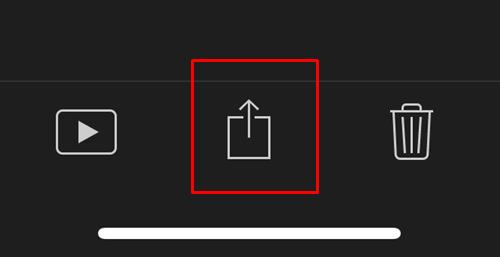
- Enfin, sélectionnez l'option Vidéo enregistrée.

- Ce processus d'enregistrement peut prendre un certain temps, en fonction du nombre de clips que vous combinez ainsi que de la taille de ces clips individuels. Ainsi, pendant l'enregistrement de la vidéo, il est recommandé de ne laisser l'application s'exécuter qu'au premier plan. Une fois le processus terminé, vous pouvez accéder à cette vidéo à partir de l'application Photos.
C'est tout. Voici les étapes pour combiner plusieurs vidéos sur votre iPhone ou iPad à l'aide d'iMovie. Cette application a-t-elle réussi à cocher vos exigences en matière de montage vidéo ou a-t-elle échoué à un moment donné? Faites-nous part de vos opinions à ce sujet dans la section commentaires ci-dessous. Pour terminer, voici quelques Trucs et astuces iPhone, Trucs et astuces PC, et Trucs et astuces Android que vous devriez également vérifier.

![Comment installer Stock ROM sur Kruger & Matz Eagle 701 [Firmware Flash File]](/f/bf5e1a8abe4d2e53130b00eac606c053.jpg?width=288&height=384)
![Comment installer Stock ROM sur LK-Mobile V10 Mini [Firmware File / Unbrick]](/f/d2fdb6eb1e6b3c07c466f752c040403e.jpg?width=288&height=384)
